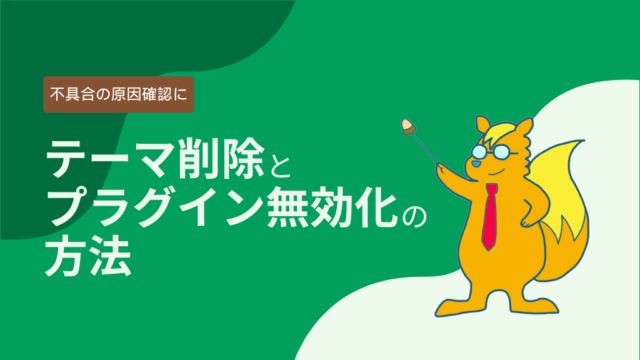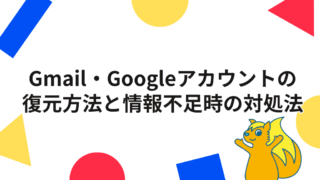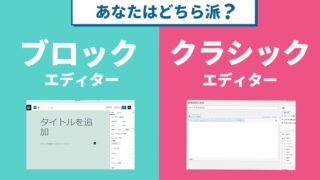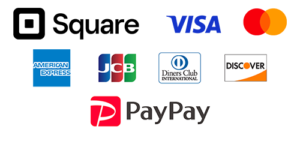手軽にサイトの見た目を変えてくれるWordPressのテーマ。
実は使わないテーマをインストールしたままにしておくのはセキュリティ的によくない、ということはご存じでしょうか?
使っていないテーマであっても、そのテーマにセキュリティ上の問題があれば、そこを攻撃されてしまうということがあります。
そこで今回は、使っていないテーマの削除方法と、削除する前の注意点をご紹介します。
テーマを削除する前の注意点
1.親テーマがあるか確認する
テーマを削除する前に確認をしなければいけないのが、現在有効になっているテーマが何かのテーマの子テーマになっていないかということです。
管理画面の[外観]-[テーマ]で、現在インストールされているテーマが一覧表示されます。
テーマのサムネイル上にマウスカーソルを持っていくと、「テーマの詳細」というボタンが表示されます。そのボタンをクリックすると、テーマの情報が表示されます。
そのテーマが子テーマの場合、「これは 〇〇〇 の子テーマです。」という表示があります。
このメッセージにあるテーマを削除してしまうとエラーが発生してしまうので、削除せず残しておくようにしましょう。
2.作業を開始する前にバックアップを!
テーマを削除する前には、必ずバックアップを取って、トラブルが発生した場合にすぐに対応できるようにしておきましょう。
削除の途中で何らかのトラブルが起こってしまった、誤って必要なテーマを削除してしまったという場合にすぐに対応できるようになります。
テーマの削除方法
テーマを削除したい場合は、管理画面の[外観]-[テーマ]でテーマの一覧を開き、削除したいテーマの詳細を開きます。
テーマの詳細の右下にある「削除」ボタンをクリックすると、削除の確認ダイアログが表示されるので、「OK」ボタンをクリックして削除は完了です。
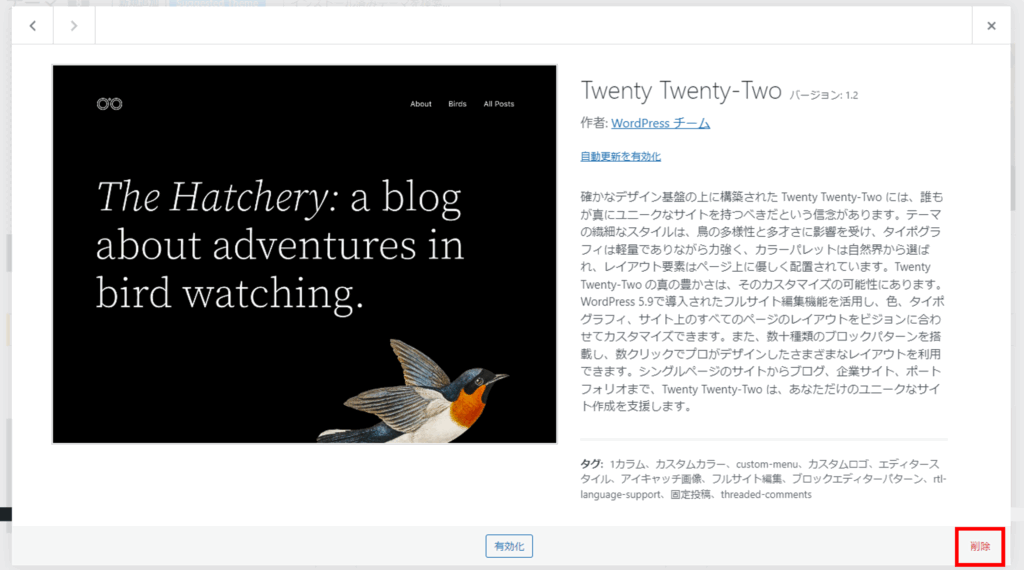
WordPressのテーマの削除は簡単にできるので、使う予定がないテーマは削除してしまうのがおススメです。
また、テーマに更新がある場合は合わせてテーマの更新もしておくようにしましょう。